Heim >häufiges Problem >Wie komme ich beim Booten von Win10 in den abgesicherten Modus?
Wie komme ich beim Booten von Win10 in den abgesicherten Modus?
- 青灯夜游Original
- 2019-04-09 13:18:4988387Durchsuche
Die Methoden zum Aufrufen des abgesicherten Modus in Win10 sind: 1. Drücken Sie beim Booten die F8-Taste. 2. Konfigurieren Sie sie über die Option „Einstellungen“. 4. Stellen Sie sie über die Option „Systemkonfiguration“ ein ". Im folgenden Artikel wird es ausführlich vorgestellt. Ich hoffe, dass es für alle hilfreich ist.
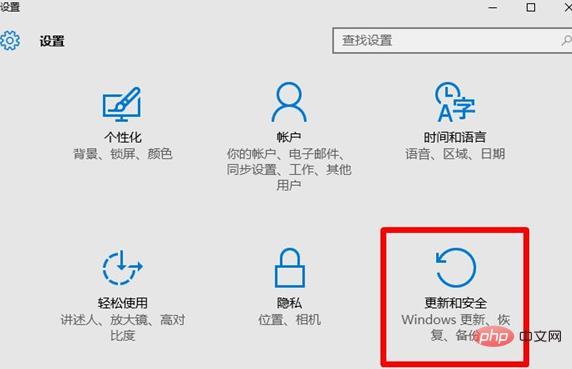
Die Methoden zum Aufrufen des abgesicherten Modus in Win10 sind:
Methode 1. Drücken Sie beim Booten f12 auf der Tastatur Taste oder f8, verschiedene Computer sind unterschiedlich.
Methode 2: Konfigurieren Sie über die Option „Einstellungen“
1 Klicken Sie auf die Schaltfläche „Start“ von Win10 -> Öffnen Sie es wie folgt: Wie in der Abbildung gezeigt.
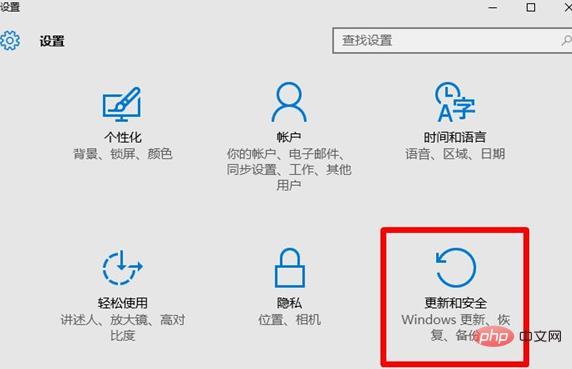
2. Klicken Sie auf die Option „Update & Sicherheit“, um sie zu öffnen, wie im Bild unten gezeigt
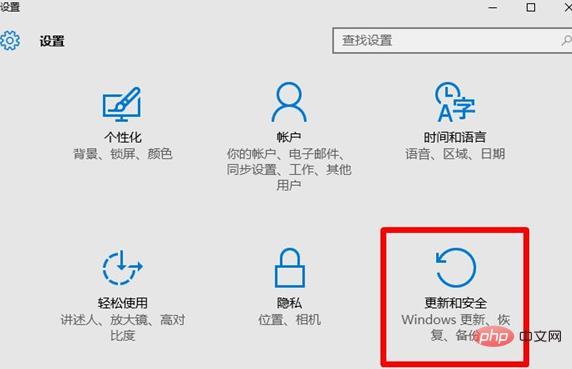
3. Klicken Sie auf „Wiederherstellen“ „——> Klicken Sie rechts unter der Option „Erweiterter Start“ auf „Jetzt neu starten“, wie im Bild unten gezeigt
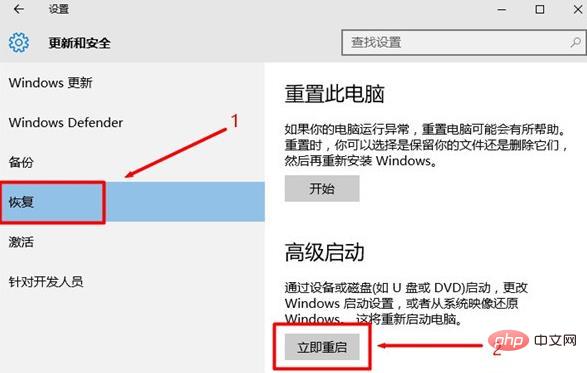
4. Das System ruft automatisch die sichere Bedienoberfläche auf. Klicken Sie auf „Fehlerbehebung“
5. Klicken Sie auf „Erweiterte Optionen“
6. Klicken Sie auf „Starteinstellungen“
7. Klicken Sie auf die Schaltfläche „Neustart“ und Ihr Win10-Computer wird neu gestartet.
8. Nach dem Neustart erscheint die unten gezeigte Oberfläche. Zu diesem Zeitpunkt können Sie verschiedene Arten von abgesicherten Modi aufrufen, indem Sie F4, F5 und F6 auf der Tastatur drücken.
Drücken Sie zu diesem Zeitpunkt F4, um in den abgesicherten Modus von Win10 zu gelangen
Methode 3. Stellen Sie es über die Option „Power“ ein
Klicken Sie auf die Schaltfläche „Start“ des Win10-Systems——>Klicken Sie auf die Option „Power“——>Halten Sie zu diesem Zeitpunkt die Umschalttaste gedrückt und klicken Sie dann auf „Neustart“
Dann ruft das System automatisch die Sicherheitsbetriebsschnittstelle auf, klicken Sie auf „Fehlerbehebung“.
Die nächsten Schritte sind die gleichen wie bei „Methode 2“, daher werden sie hier weggelassen.
Methode 4: Einstellung über „Systemkonfiguration“
1. Drücken Sie die Tastenkombination „Win+R“ oder klicken Sie mit der rechten Maustaste auf die Schaltfläche „Startmenü“ und Wählen Sie [Ausführen], öffnen Sie zuerst das laufende Win10-Programm und geben Sie dann während der Ausführung den Befehl ein: msconfig.
2. Wechseln Sie zur Boot-Registerkarte.
3. Aktivieren Sie unter der Option „Boot“ die Option „Sicherer Start“ -> Klicken Sie auf „OK“, wie in der Abbildung unten gezeigt
4. Klicken Sie auf „Neustart“. Win10 wird dann neu gestartet und wechselt nach dem Neustart automatisch in den abgesicherten Modus.
Wichtiger Hinweis:
(1) Nachdem Sie relevante Wartungsvorgänge im abgesicherten Modus von Win10 durchgeführt haben, müssen Sie die Option „Systemkonfiguration“ von Win10 öffnen wieder. Klicken Sie dann auf „Allgemein“ -> Klicken Sie auf „Normaler Start“ -> Klicken Sie auf „OK“. Wartung abgeschlossen, Win10 zurücksetzen, um normal zu starten
(2), klicken Sie auf „Neustart“
Das Obige ist der gesamte Inhalt dieses Artikels. Ich hoffe, dass er für das Studium aller hilfreich sein wird. Weitere spannende Inhalte finden Sie in den entsprechenden Tutorial-Kolumnen auf der chinesischen PHP-Website! ! !
Das obige ist der detaillierte Inhalt vonWie komme ich beim Booten von Win10 in den abgesicherten Modus?. Für weitere Informationen folgen Sie bitte anderen verwandten Artikeln auf der PHP chinesischen Website!














